HarmonyOS 鸿蒙Next DevEco Studio无法推包到本地模拟器的解决办法
HarmonyOS 鸿蒙Next DevEco Studio无法推包到本地模拟器的解决办法 在远程模拟器可以正常运行但是在本地模拟器上运行时报错:
The type of the target device does not match the deviceType configured in the config.json file.
问题截图:
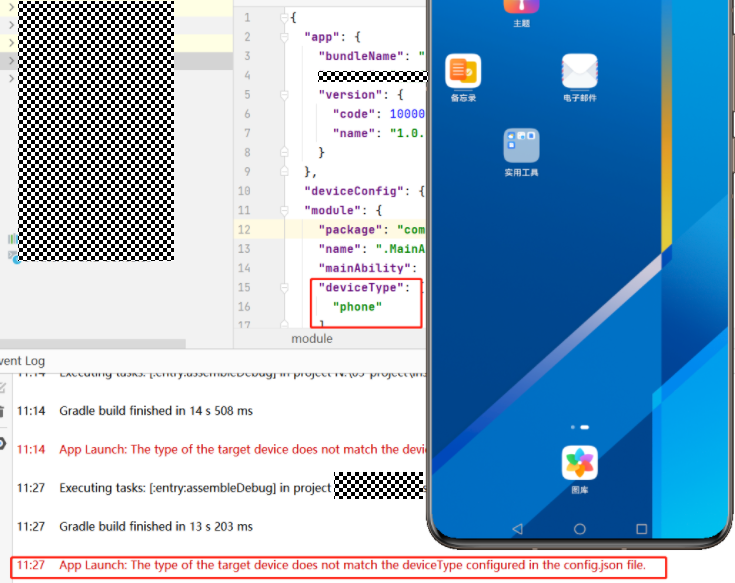
解决办法:
-
关闭模拟器
-
检查系统环境变量,是否配置了ANDROID_SDK_HOME
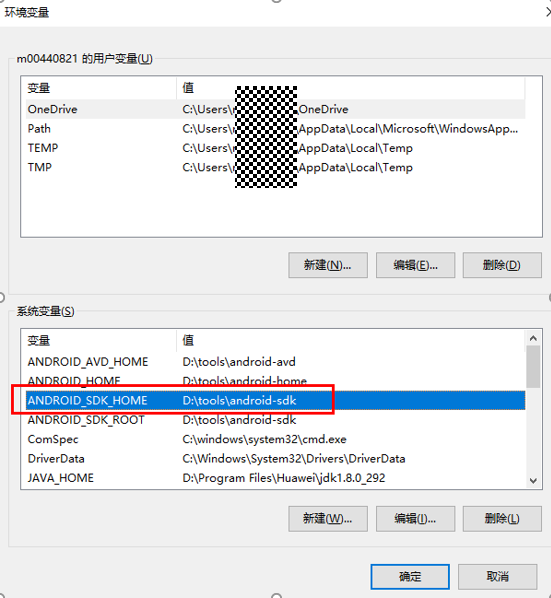
-
如果配置了ANDROID_SDK_HOME,将该环境变量指向的目录下的adbkey文件删除
文件可能在以下两个位置之一
%ANDROID_SDK_HOME%\.android\adbkey %ANDROID_SDK_HOME%\adbkey -
清除模拟器数据
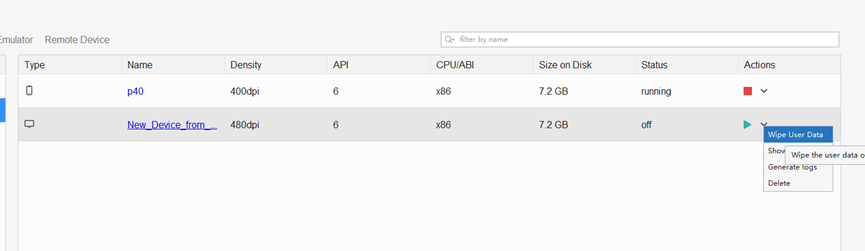
-
重启模拟器
更多关于HarmonyOS 鸿蒙Next DevEco Studio无法推包到本地模拟器的解决办法的实战系列教程也可以访问 https://www.itying.com/category-93-b0.html
如果没有配置环境变量,但是存在.android\adbkey文件怎么办
更多关于HarmonyOS 鸿蒙Next DevEco Studio无法推包到本地模拟器的解决办法的实战系列教程也可以访问 https://www.itying.com/category-93-b0.html
针对HarmonyOS鸿蒙Next DevEco Studio无法推包到本地模拟器的问题,可以尝试以下解决步骤:
-
检查模拟器状态: 确保模拟器已正常启动并处于运行状态。可以在DevEco Studio的设备管理器中查看模拟器状态。
-
检查网络连接: 确认计算机与模拟器之间的网络连接正常。有时防火墙或安全软件可能阻止推包过程,可以尝试暂时禁用这些软件以进行测试。
-
清理项目并重建: 在DevEco Studio中,尝试清理项目并重新构建。这可以通过“Build”菜单中的“Clean Project”和“Rebuild Project”选项完成。
-
重启模拟器: 关闭模拟器并重新启动,有时这可以解决推包失败的问题。
-
检查ADB连接: 确保ADB(Android Debug Bridge)工具已正确安装并配置。可以在命令行中运行
adb devices来检查模拟器是否被ADB识别。 -
更新DevEco Studio和模拟器: 确保DevEco Studio和鸿蒙模拟器都是最新版本。旧版本可能包含已知的错误或不兼容性问题。
-
查看日志: 检查DevEco Studio的控制台输出和模拟器日志,以获取有关推包失败的更多信息。
如果问题依旧没法解决请联系官网客服,官网地址是:https://www.itying.com/category-93-b0.html,








